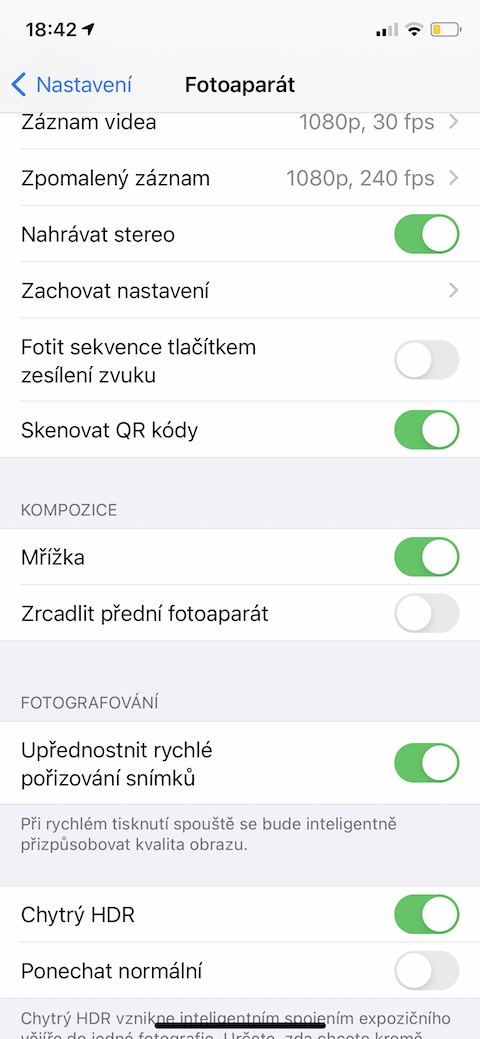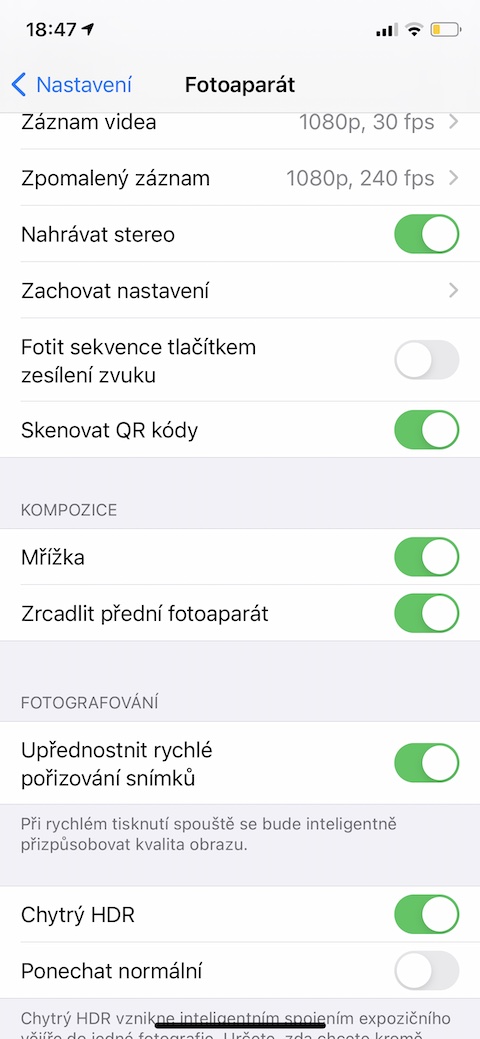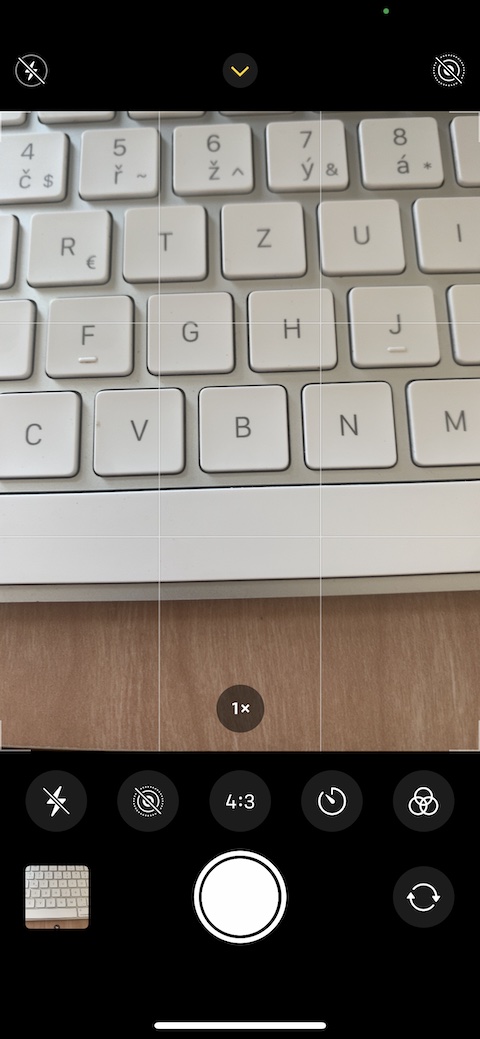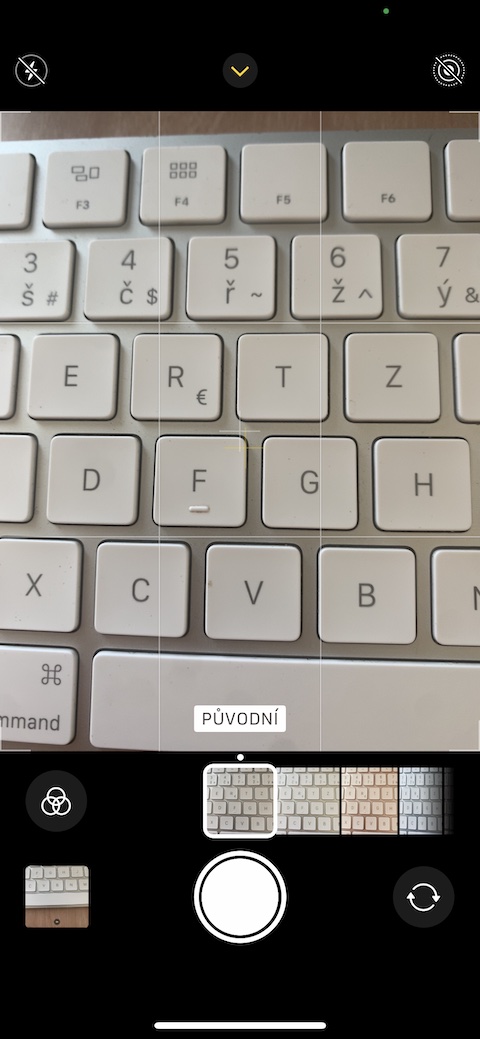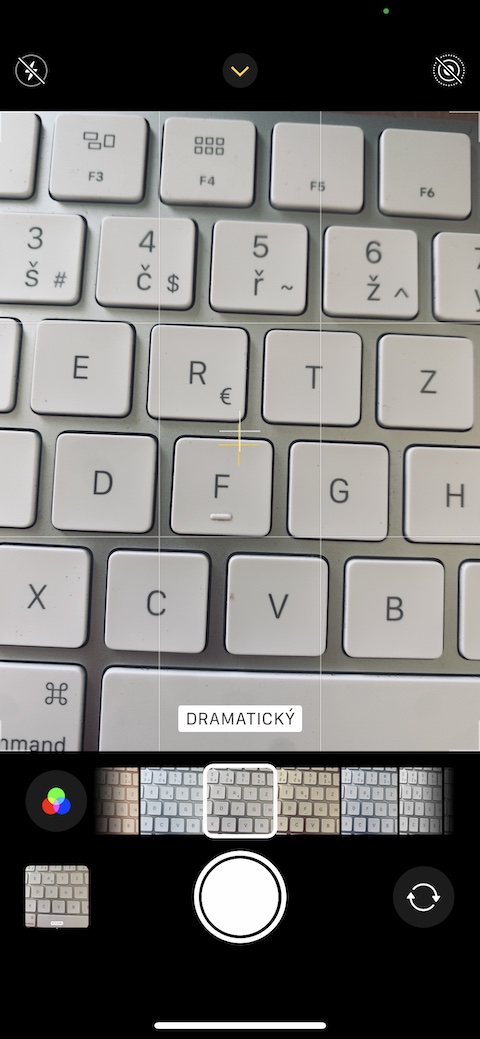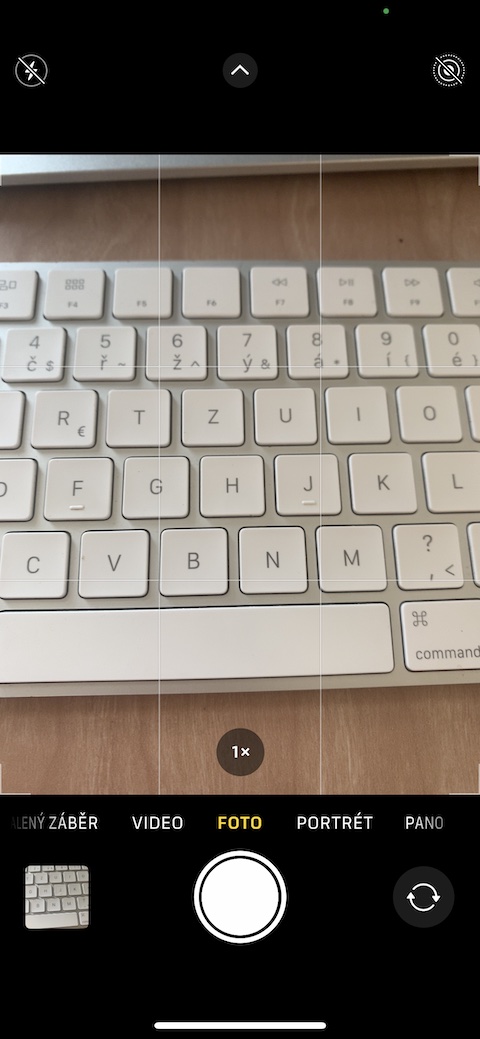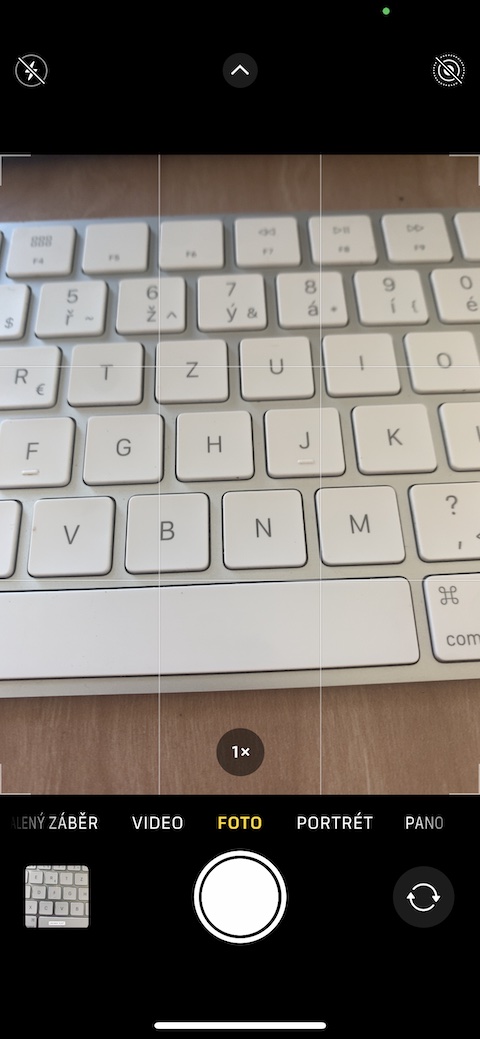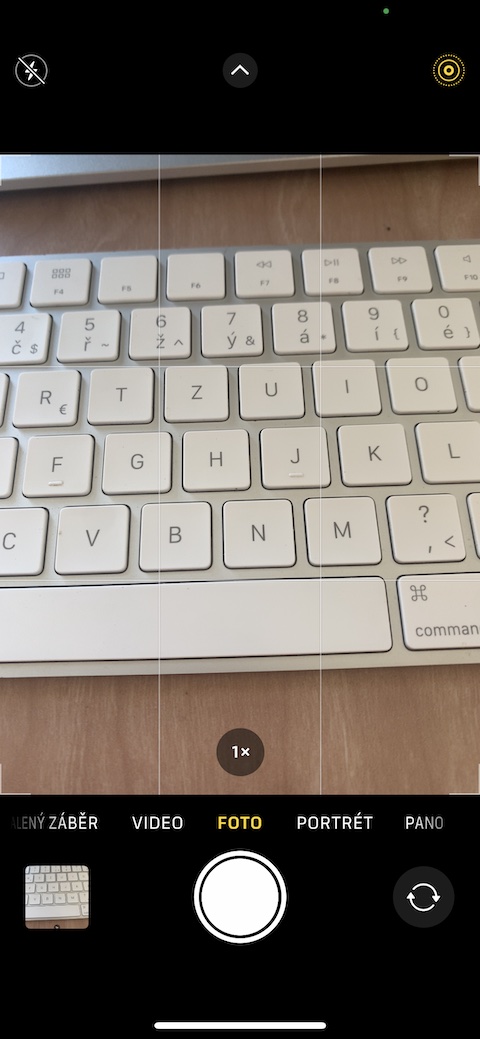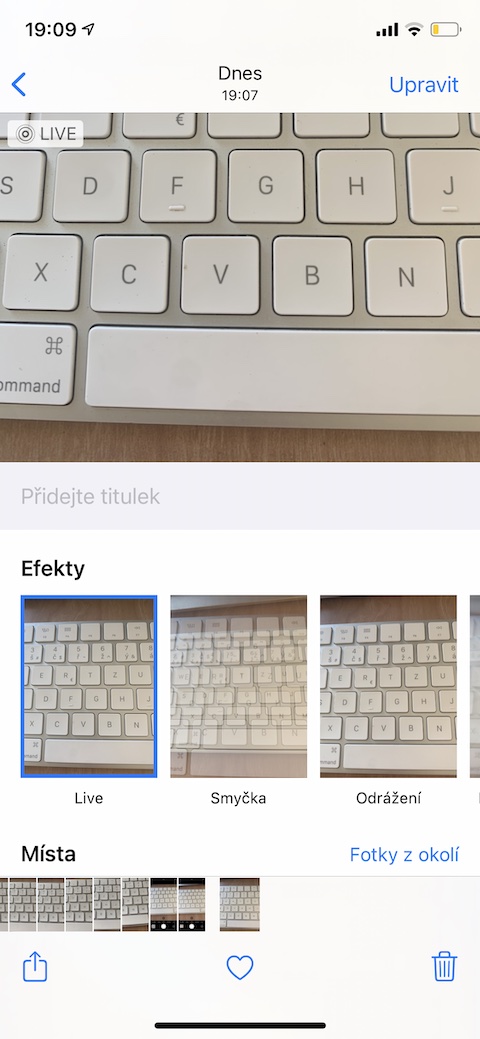iPhone-Kameras werden mit jedem neuen Modell immer besser, daher ist es kein Wunder, dass immer mehr Benutzer sie bevorzugen. Im heutigen Artikel stellen wir Ihnen vier Tipps für eine noch bessere Nutzung der nativen Kamera-App auf Ihrem iPhone vor.
Es könnte sein interessiert dich

Wechseln Sie zum Raster
Wenn Sie sich wirklich um die Komposition Ihrer Bilder kümmern möchten, können Sie beim Fotografieren mit Ihrem iPhone ein Raster verwenden. Führen Sie auf Ihrem iPhone Folgendes aus: Einstellungen -> Kamera, und im Abschnitt Komposition Aktivieren Sie den Artikel Gitter.
(De)aktivieren Sie die Spiegelung der Frontkamera
Wenn Sie iOS 14 (oder eines seiner späteren Updates) auf Ihrem iPhone installiert haben, können Sie die Kameraspiegelung beim Aufnehmen von Selfies mit der Frontkamera ein- oder ausschalten – es hängt davon ab, wie Sie die Aufnahmen mit der Frontkamera Ihres iPhones wünschen sehen . Um die Spiegelung von Selfies zu aktivieren oder zu deaktivieren, starten Sie auf Ihrem iPhone Einstellungen -> Kamera. Gehen Sie wie im vorherigen Schritt zum Abschnitt Komposition und deaktivieren Sie das Element Spiegelfrontkamera.
Filter in der Live-Ansicht
Das iOS-Betriebssystem bietet die Möglichkeit, grundlegende Filter auf Fotos anzuwenden. Sie können sie auf bereits aufgenommene Bilder in der nativen Fotoanwendung anwenden, aber Sie können die Live-Vorschau auch direkt beim Aufnehmen des jeweiligen Fotos verwenden. Tippen Sie beim Aufnehmen eines Fotos auf nund ein Pfeil ve Mitte des oberen Teils des Displays Ihr iPhone. Dann in unteren Rand des Displays klicken auf der Linken na Symbol mit drei Kreisen, und dann genügt es, durch Wischen zwischen den einzelnen Filtern auszuwählen.
Live-Fotos für Langzeitbelichtungsarbeiten
Sie können Live Photo aktivieren, wenn Sie Fotos auf Ihrem iPhone aufnehmen. Diese Funktion sorgt nicht nur dafür, dass sich Ihr Bild kurzzeitig bewegt – Sie haben auch umfangreichere Bearbeitungsmöglichkeiten für Fotos, die im Live-Foto-Modus aufgenommen wurden. Tippen Sie hier, um die Live-Foto-Funktion zu aktivieren das entsprechende Symbol v obere rechte Ecke des Displays Ihr iPhone. Anschließend können Sie Live-Fotos bearbeiten die native Fotos-App, wo Sie tippen, um das gewünschte Foto auszuwählen, wischen Sie kurz darüber unteren Rand des Displays nach oben, und wählen Sie dann den gewünschten Effekt aus.